Comment enregistrer et prévisualiser les publications WordPress avec Ctrl + S
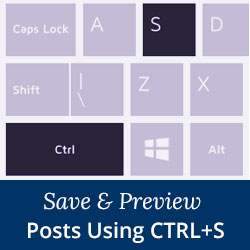
Ctrl + S est un raccourci clavier universel pour enregistrer votre travail dans plusieurs applications. Quand un débutant commence à utiliser WordPress, il est très étrange de constater que le raccourci clavier le plus couramment utilisé n’est pas disponible. Dans cet article, nous allons vous montrer comment enregistrer et prévisualiser des publications WordPress en utilisant Ctrl + S ou Cmd + S pour les utilisateurs Mac.
Avant de commencer, vous vous demandez probablement si WordPress n’utilise pas le raccourci universel, alors comment enregistre-t-il? Eh bien WordPress a une fonctionnalité de sauvegarde automatique très intelligente qui enregistre automatiquement vos révisions de publication dans votre navigateur et dans la base de données.
Cependant, des dysfonctionnements de la sauvegarde automatique ou un autre accident peuvent définitivement entraîner une perte de travail. Le meilleur moyen d'éviter cela consiste à enregistrer manuellement le message. WordPress a un bouton de sauvegarde sur lequel vous pouvez appuyer manuellement, mais c'est tout simplement inefficace.
Voyons maintenant comment utiliser les raccourcis clavier Ctrl + S ou Cmd + S dans WordPress pour enregistrer vos messages..
Didacticiel vidéo
Abonnez-vous à WPBeginnerSi vous n'aimez pas la vidéo ou si vous avez besoin de plus d'instructions, continuez à lire..
La première chose à faire est d’installer et d’activer le plugin Quick Preview. Lors de l'activation, vous devez visiter le Paramètres »Aperçu rapide page pour configurer le plugin.

Vous pouvez choisir si vous souhaitez que l'aperçu s'ouvre dans la même fenêtre ou dans une nouvelle fenêtre. Ouvrir l'aperçu dans la même fenêtre vous éloignera de l'écran d'édition.
Nous vous recommandons d’ouvrir les aperçus dans une nouvelle fenêtre. Il sera plus facile de reprendre l'édition en changeant d'onglet. Après avoir sélectionné l'option Nouvelle fenêtre, enregistrez simplement vos modifications.
Nous sommes maintenant prêts à voir le plugin en action. Tout ce que vous avez à faire est de créer un nouveau message ou de modifier un message existant..
Une fois sur l’éditeur de publication, appuyez sur les touches Ctrl + S de votre clavier (Cmd + S pour Mac). WordPress sauvegardera instantanément votre message et ouvrira l'aperçu dans une nouvelle fenêtre.
Notez que l'utilisation de Ctrl + S n'enregistrera que votre message. Si vous travaillez sur un brouillon, utiliser Ctrl + S ne publiera pas votre publication..
Par contre, si vous travaillez sur un article déjà publié, utilisez Ctrl + S pour le mettre à jour..
C'est tout. Vous pouvez maintenant utiliser le raccourci clavier Ctrl + S dans WordPress pour enregistrer et prévisualiser instantanément vos publications. Vous pouvez également consulter notre liste des raccourcis WordPress les plus utiles pour gagner du temps..
Si vous avez aimé cet article, abonnez-vous à nos tutoriels vidéo sur la chaîne YouTube pour WordPress. Vous pouvez aussi nous trouver sur Twitter et Google+.


